Baidu — что это за программа такая и как её удалить с компьютера?!


Недавно ко мне обратился знакомый с просьбой помочь «удалить какую-то байду на китайском». Честно говоря я на тот момент вообще не понял о чем он говорит. Позже стало ясно, что он искал хороший бесплатный антивирус и наткнулся на Baidu Antivirus. Эта программа, а так же Baidu PC Faster и Baidu HIPS — детище программистов китайской корпорации Baidu — аналог нашего Яндекса из Поднебесной. Пользователь ставит антивирус, который пока практически бесполезен, а вместе с ним в довесок устанавливается ещё несколько совсем ненужных программ, которые теперь работают в фоновом режиме, едят ресурсы компьютера и ничего полезного при этом не делают. Таких «полезных» утилит может установиться аж до 7 штук.
Самое интересное, что просто так всю эту «байду» удалить не так-то просто — интерфейс установщика на китайском. От простого удаления файлов программы защищены ещё одной утилитой — Baidu Protect. И даже если Вы всё-таки сможете их удалить, через какое-то время Baidu Downloader просто-напросто скачает и установить всё заново.


Поэтому удалять надо всё комплексно и затем максимально подчищать следы деятельности. В результате долгих мучений снести всё это китайское безобразие всё же получилось. И теперь я хочу в Вами поделится моим способом как удалить Baidu с компьютера или ноутбука.
Последовательность действий:
Шаг 1. Удаляем Baidu с помощью его же деинсталлятора
Первым шагом нужно удалить зайти в «Панель управления Windows» ->»Программы и компоненты»->»Удаление или изменение программ».Здесь находятся 2 или 3 программы с названием и описанием на китайском языке — 2 версии антивируса и Baidu PC Faster.
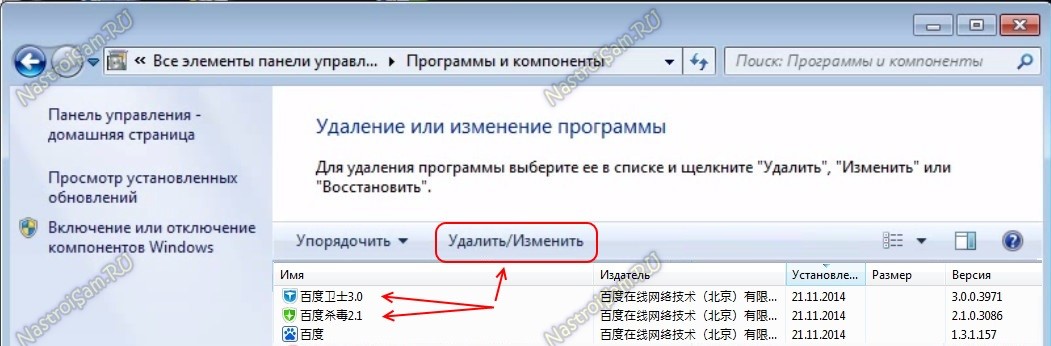
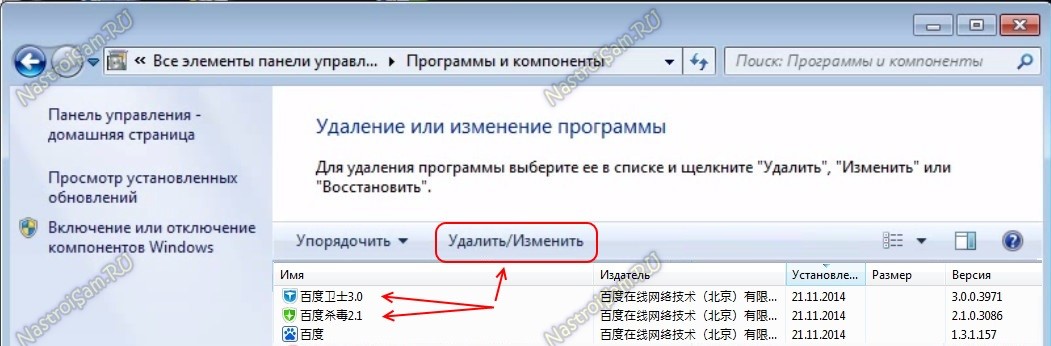
Удаляем все три по очереди. Начинаем со значка в виде синего щита. Откроется окно инсталлятора, в котором надо нажать на указанную кнопку:
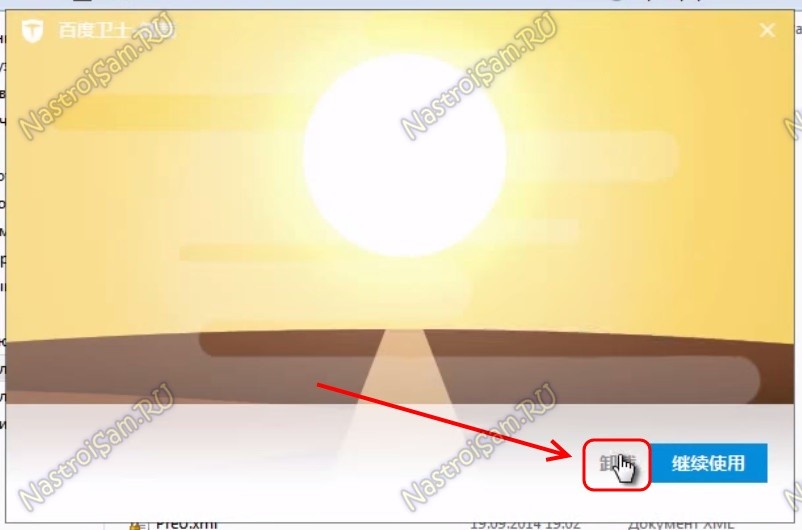
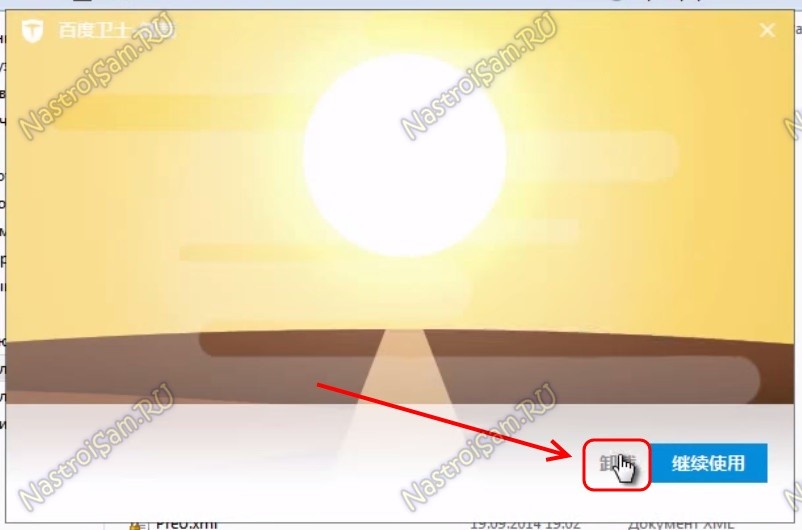
В следующем окне надо выбрать вот этот иероглиф:
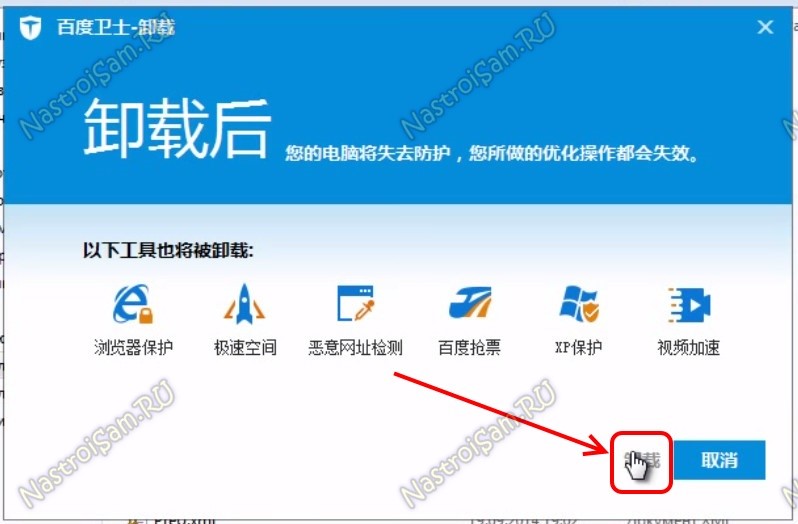
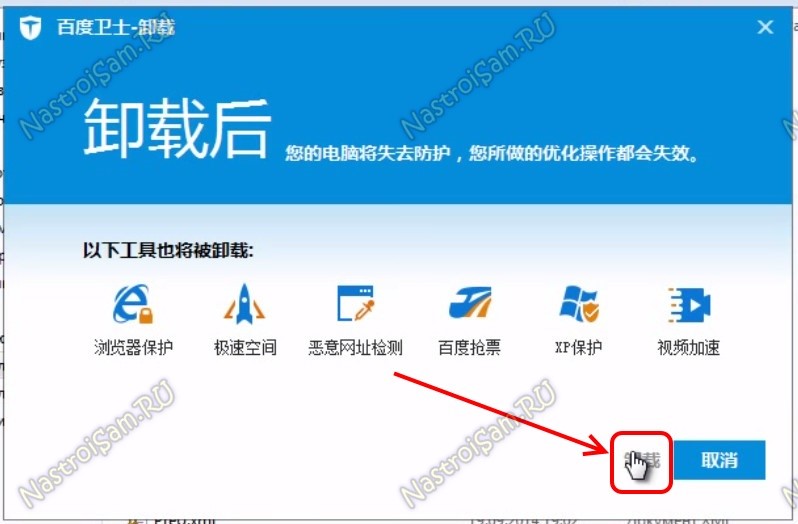
Ждем пока приложение удалиться и в последнем окне нажимаем одну единственную кнопку:
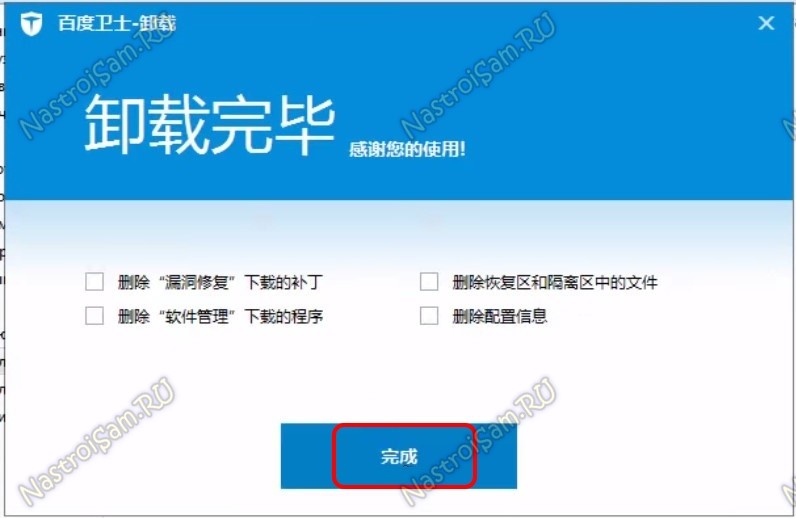
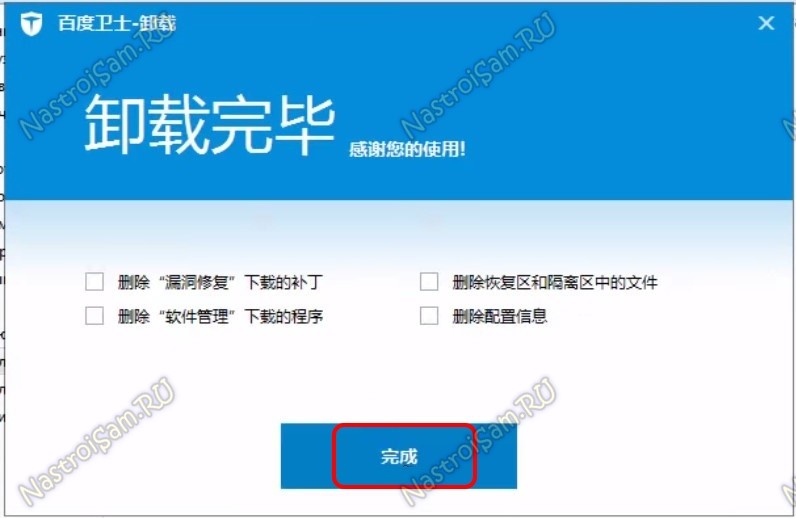
Так, третью версию удалили, переходим ко второй — значок в виде зеленого щита. Откроется окно, где надо нажать вот на эту кнопку:
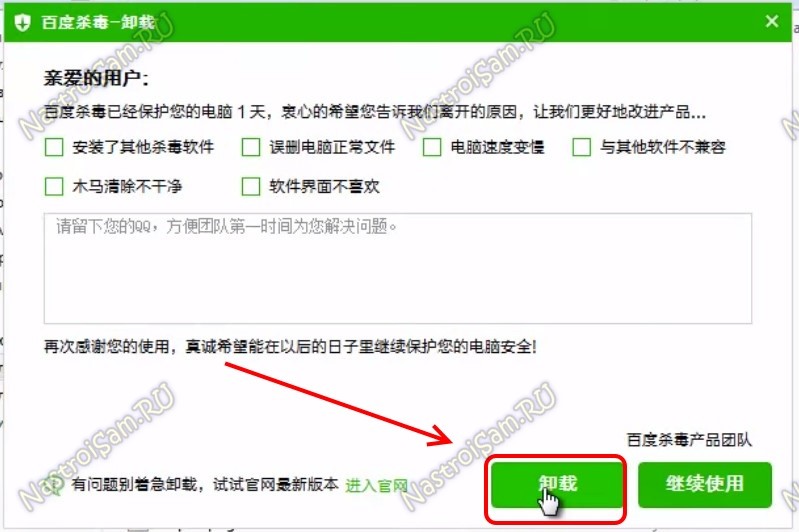
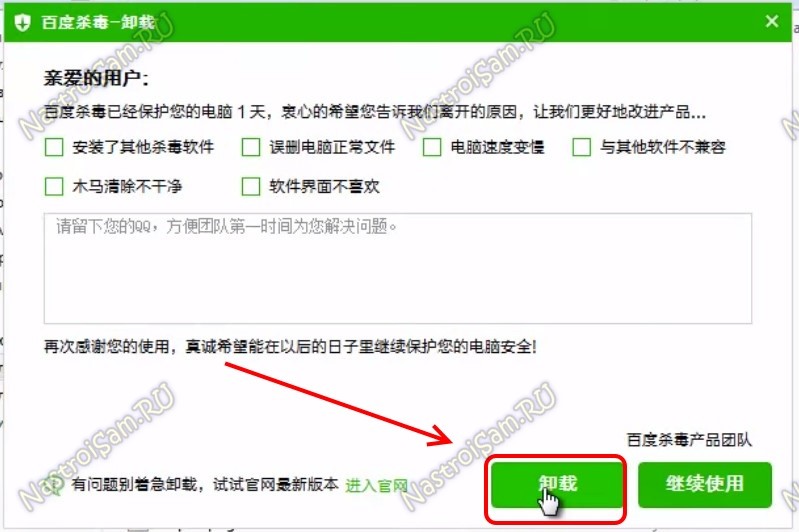
Теперь на эту:
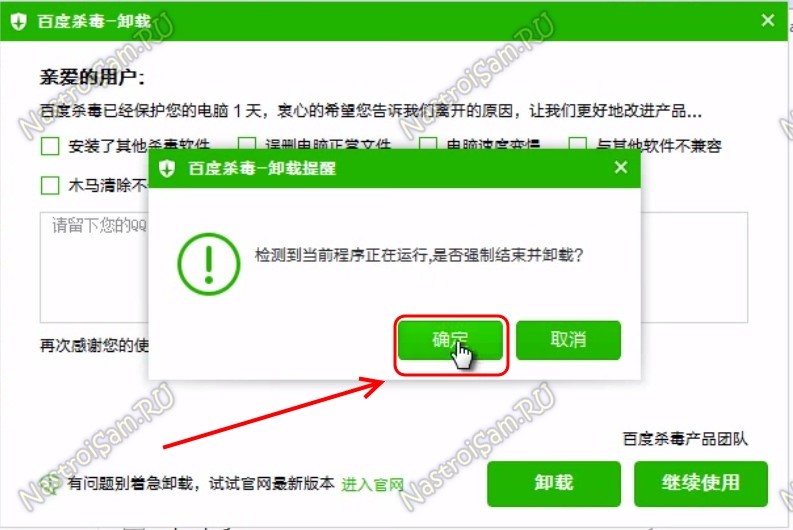
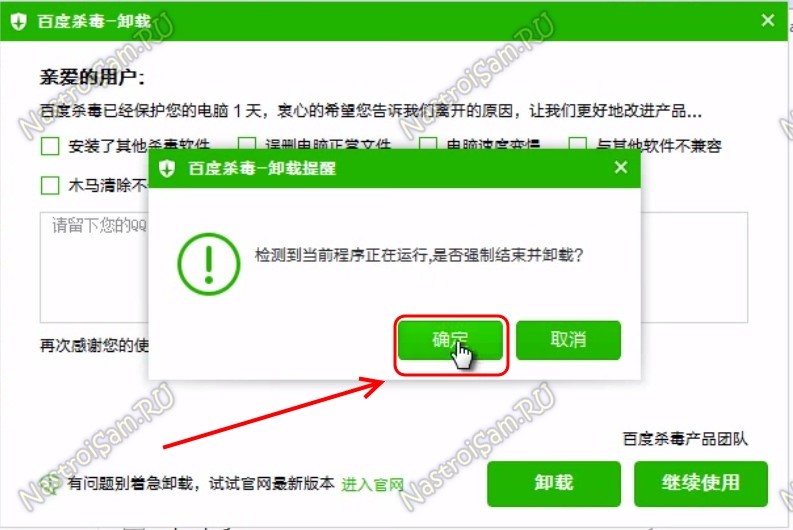
Ждем завершения процесса и кликаем на кнопку Finish, или чего она там по китайски значит.
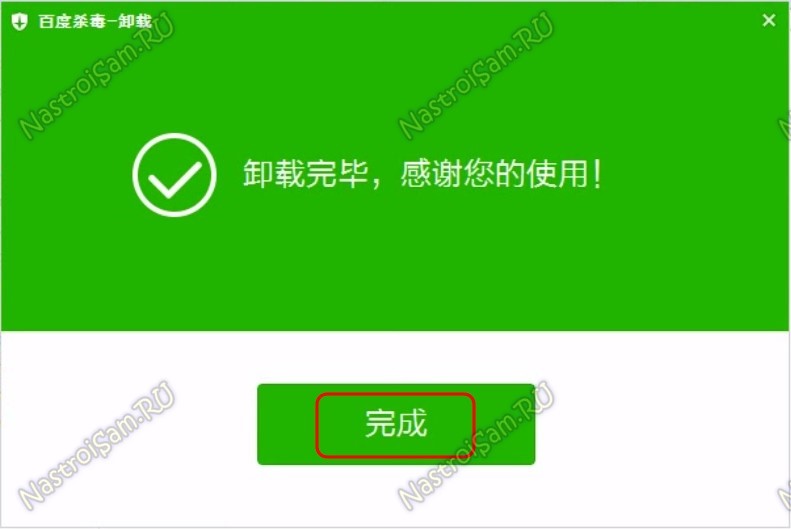
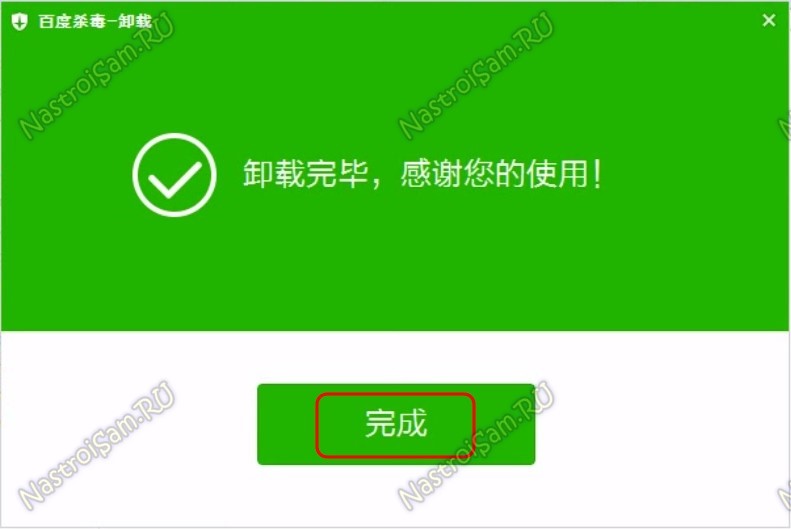
Этими действиями мы удалили Baidu Antivirus с компьютера. Теперь дело за PC Faster — иконка в виде собачьего следа с двумя иероглифами. Но тут проще — появляется запрос удаления на английском и надо просто нажать на кнопку «Uninstall».
Шаг 2. Удаляем скрытые программы
Для этого переходим в каталог Program Files (x86)\Tencent\QQIntl и запускаем файл QQUninst.exe:
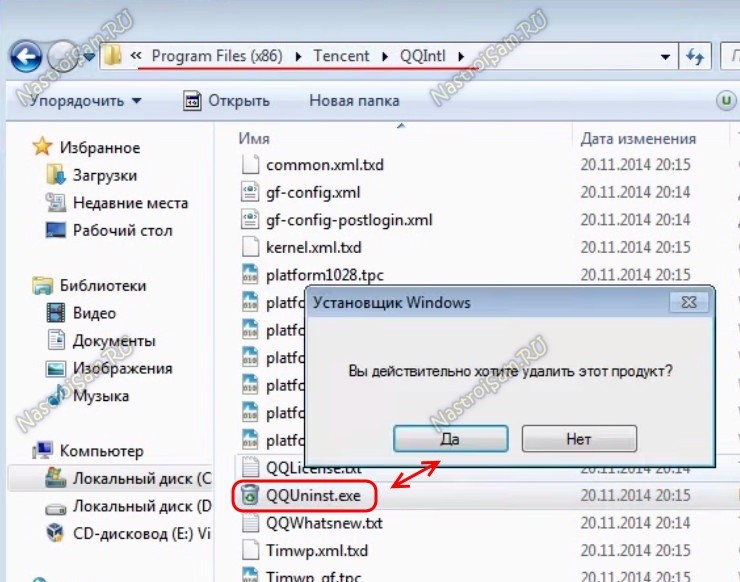
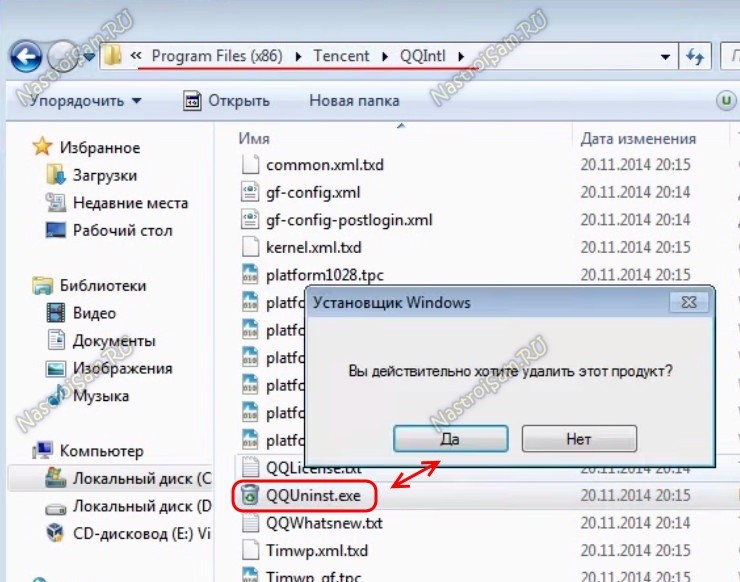
Соглашаемся с удалением.
Теперь переходим в каталог Program Files (x86)\Common Files\Baidu\BaiduProtect и запускаем файл Uninst.exe. Он тоже на китайском, поэтому нажимаем вот эту кнопку:
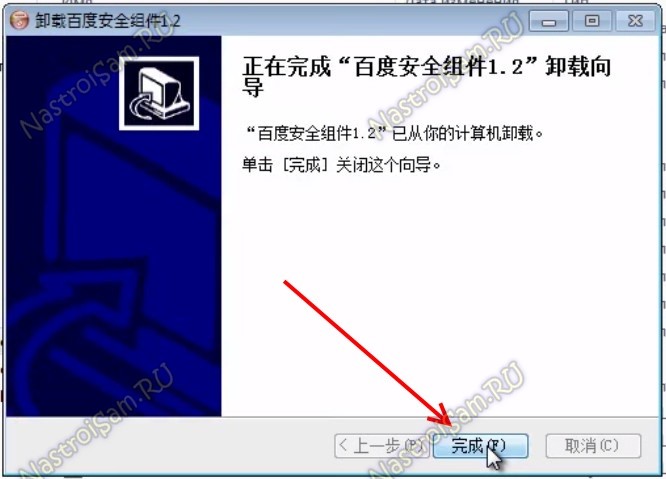
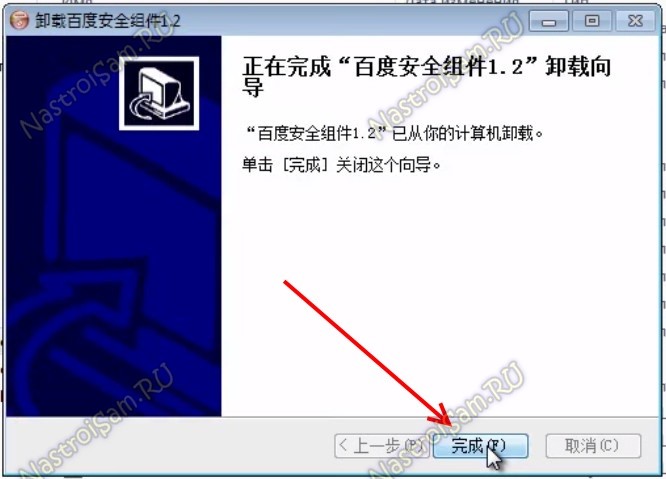
Потом вот эту:
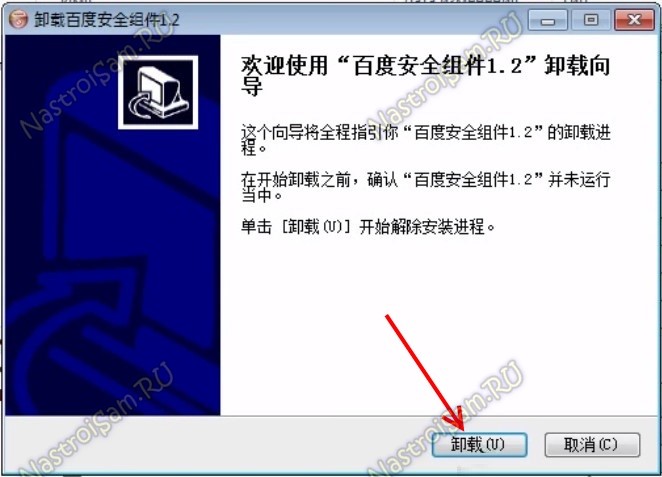
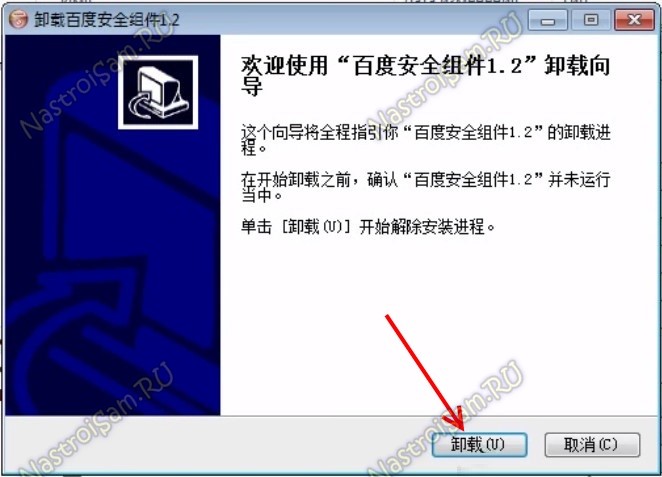
Шаг 3. Удаляем файлы через Безопасный режим Windows
Теперь нам надо загрузить нашу операционную систему Windows в безопасном режиме. Для этого нажимаем комбинацию клавиш Win+R и вводим команду: msconfig.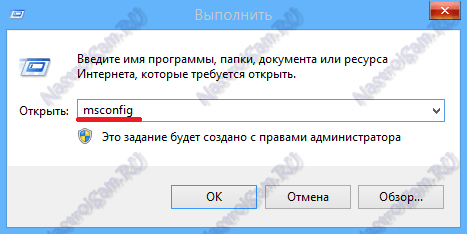
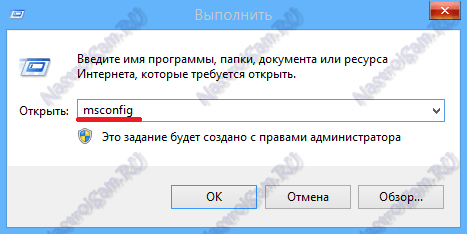
На вкладке «Загрузка» надо поставить галочку «Безопасный режим», нажать кнопку ОК.
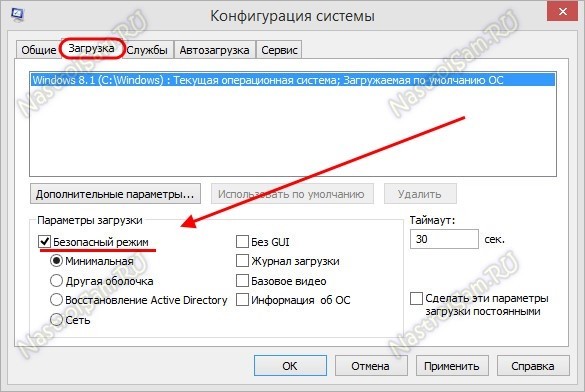
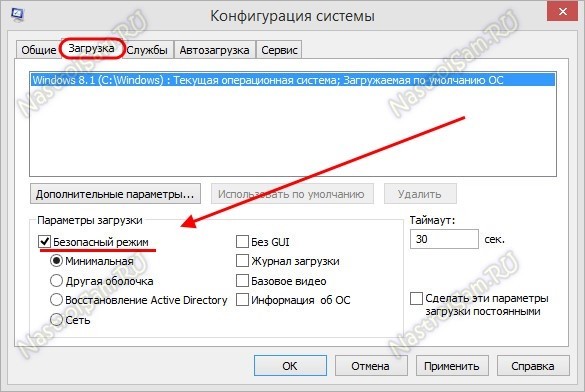
Перезагружаем компьютер.
После того, как система загрузится в этом режиме, открываем проводник, заходим на диск, где установлена Windows (в 99% случаев — диск C:\), запускаем поиск файлов, в котором надо написать «Baidu». Будет найдено несколько десятков файлов и папок:
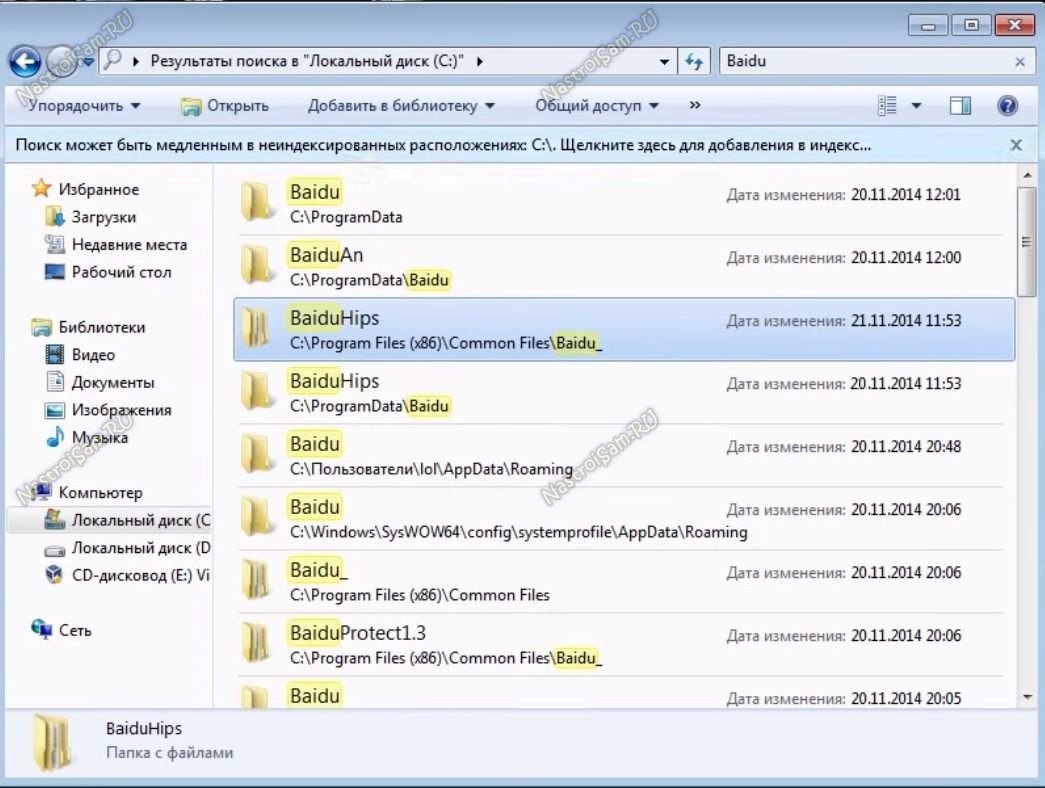
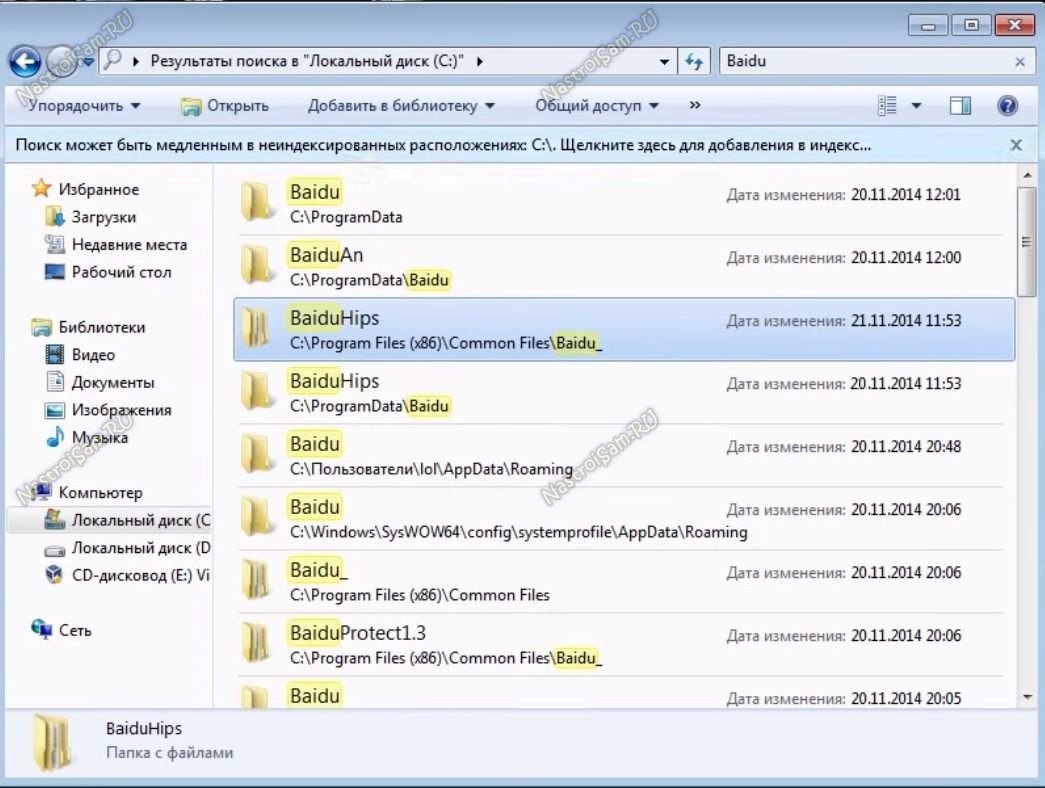
Всё это надо удалить и снова перезагрузиться.
После того, как Windows загрузиться в нормальном режиме — ещё раз запустите поиск по названию и удалите всё, что будет найдено.
Шаг 4. Удаление драйверов
Помимо ненужных программ, Baidu ставит в систему под видом драйверов ещё несколько компонент. Вот их список:
C:\Windows\System32\Drivers\BDMWrench.sys
C:\Windows\System32\bd64_x64.dll
C:\Windows\System32\Drivers\BDSafeBrowser.sys
C:\Windows\System32\Drivers\bd0004.sys
C:\Windows\System32\Drivers\BDMNetMon.sys
C:\Windows\System32\Drivers\BDArKit.sys
C:\Windows\System32\Drivers\bd0003.sys
C:\Windows\System32\Drivers\bd0002.sys
C:\Windows\System32\Drivers\bd0001.sys
C:\Windows\System32\bd64_x86.dll
Каждый из этих файлов надо найти и удалить вручную.
Шаг 5. Чистка реестра и проверка системы
После того, как мы удалили Baidu с компьютера, надо провести полную чистку системы с помощью специальных утилит. Я бы советовал сначала почистить реестр с помощью CCleaner, а затем — Antimalware.
Только после всех этих действий можно считать, что Ваша система Windows относительно чистая и все сюрпризы от Baidu успешно удалены.
nastroisam.ru
Если на свою беду вы накликали Baidu / iCover.ru corporate blog / Habr
”Baidu”, — этот зверь в семействе программ — вредоносов разместился особнячком, да и классическим вирусом по определению и поведению его назвать сложно. Свернувшись клубочком, он терпеливо поджидает тех, кто загружает как сомнительный, так и вполне полезный контент и, не раздумывая, запрыгивает на ходу, чаще без ведома пользователя, не оставляя никакой возможности согласиться или отказаться от его установки. О симптомах Baidu и о том, как корректно избавиться от навязчивого гостя из Поднебесной вы узнаете, прочитав нашу статью.
Он еще не с вами? – Тогда стоит подготовиться!
Для тех, кто к счастью еще не успел познакомиться с «Байдой» кратко опишем симптомы вредоноса. Baidu — потенциально нежелательная программа, анонсируемая разработчиком как антивирус нового поколения, часто устанавливающаяся на компьютер пользователя автоматически и в скрытом режиме.
Вездесущий Байду:
- активно меняет настройки домашней страницы ваших браузеров;
- навязывает Toolbar и Baidu Search;
- отмечается на родном диалекте в меню ПУСК;
- дает карт-бланш загрузке нежелательного ПО и потоку навязчивой рекламы;
- крайне затрудняет работу с клавиатурой и мышью;
- подвешивает папки и программы.
Поскольку характерных признаков вредоносной программы Baidu не имеет, в программные коды компьютера не внедряется и своих копий не создает, ее своевременная идентификация и блокирование антивирусами и подобными утилитами оказывается затруднено. И пока антивирусная защита пребывает в полном неведении, BaiduAn, UC, BaiduSD 360safe и им подобные по наименованию с явным удовлетворением и аппетитом пожирают львиную долю ресурсов компьютера.
Если вас не привлекает такая перспектива, то при установке любых утилит со сторонних ресурсов крайне внимательно отслеживайте предложения «догрузить» сторонние службы с тем, чтобы вовремя снять роковую галочку. Если же вирусная программа устанавливается автоматически, возможность воспрепятствовать этому процессу у пользователя практически отсутствует.
Уверенно хозяйничая на вашем компьютере, Байда решительно отказывается удаляться традиционными инструментами меню «Установки и удаления программ» и пребывает за пределами компетенции команд ”Диспетчера задач”. «Ареал обитания» Baidu — сайты, предлагающие условно бесплатное или условно платное ПО, «взрослые» ресурсы, официальные сайты китайских разработчиков и вполне нейтральные, но популярные ресурсы с контентом самого разного содержания.
Если вы еще не подверглись навязчивому нашествию Baidu и ее модификаций — Baidu PC Faster или Baidu Root в будущем при загрузке резонно использовать удобное, регулярно обновляемое русифицированное приложение Unchecky, отслеживающее потенциально опасные навязываемые сервисы и деактивирующее галочки с предложением скачать вредоносов (Скачать Unchecky на сайте разработчика).
Если же Baidu, не спрашивая вашего мнения и совета, уже добралась до сердца и мозга системы, отметилась в реестре и Поиске, заявила о себе на экране монитора легко узнаваемым значком (см. рис. 1), а при заходе в сеть — потоком уведомлений на китайском, то тут глобальной терапии не избежать.
(рис. 1.)
Удаление Baidu. Этап 1-й: оцениваем масштабы вторжения и сохраняем пути к файлам программы
Если вы загляните в “Диспетчер задач” (раздел ”Процессы”), то скорее всего, увидите один или несколько исполняющихся файлов Baidu с характерными комментариями на китайском. Выглядит это примерно так:
Адреса хранения файлов можно узнать, щелкнув правой кнопкой мыши по каждой из активных строк Baidu.
Нажав на верхнее окошко выпавшего меню, перейдем по указанному адресу.
Все полученные таким образом адреса расположения сохраним в отдельном файле. Они нам понадобятся на одном из завершающих этапов удаления программы.
Пример:
Вероломный характер Baidu моментально проявит себя при попытке завершить любой из “Байду-процессов” в Диспетчере задач в обычном режиме:
Такая реакция – следствие плотной интеграции Baidu с файловым массивом ОС.
Этап 2. Деинсталляция
Первый возможный шаг, необходимый для решения проблемы навязчивого гостя – анализ содержимого папок Program Files и Program Files (х86) по адресам в Диспетчере задач. Путь: Мой компьютер — C:\Program Files\Baidu\BaiduAn\ и аналогично для каждого файла. При наличии опции «uninst» — запуск последней.
По-другому запустить процедуру Деинсталляции можно, активировав соответствующую черную кнопку, расположенную в нижних строчках меню Пуск, где Baidu уже успела надежно прописаться.
Еще один путь доступа к окну диалога удаления – Пуск – Панель управления – Удаление программ – Изменить/Удалить (или Программы и компоненты Windows).
Все эти три способа, как и деинсталляция при помощи стороннего деинсталлятора (Uninstal Tool и пр.) разными путями приведут нас к желтому диалоговому окну с двумя кнопками – выбираем левую, не пытаясь перевести):
Baidu молит о пощаде
Далее выбирайте нижнюю левую кнопку в каждом вновь открывающемся окне.
В последнем окне диалога (рис. ниже) не забудьте проставить все галочки (что часто упускают по естественным причинам), после чего нажмите на единственную центральную кнопку.
После завершения перечисленных действий ярлыки программы на рабочем столе и характерные иконки в меню Пуск и Панели управления программ должны исчезнуть, но… Деинсталляция элементов программы в Program Files, как и деинсталляция другими способами в стандартном рабочем режиме, как правило, помогает кардинально решить вопрос только в нескольких случаях из 100 – и это еще одно ухищрение талантливой команды доброхотов из Поднебесной.
Увы, Baidu не была сама собой, если бы вопрос ее удаления всегда решался так просто. Без дополнительных мер, скорее всего, все вернется на круги своя после нескольких перезагрузок ПК даже после успешного, на первый взгляд, прохождения первого этапа.
Этап 3. Работа в безопасном режиме
Следующие шаги нам нужно будет совершить, перейдя в безопасный режим, перезапустив компьютер и нажимая в момент запуска клавишу F8.
Выбор безопасного режима в Windows 7.
Последовательность действий:
- Заходим в Панель управления – Администрирование — Службы.
- Отключаем все службы, связанные с Baidu – героя выдаст его имя :).
- “Снимаем Байду-задачи” в Диспетчере задач.
- Удаляем все оставшиеся файлы по сохраненным ранее адресам с жесткого диска.
- Заходим в редактор реестра и удаляем все лишнее из автозагрузки. В Windows 7 для этого можно нажать Win + R и ввести команду msconfig, в Windows 8 и 8.1 – на вкладке “Автозагрузка” Диспетчера задач. Один из простейших вариантов – поиск в реестре ключей, привязанных к слову ”Baidu”.
- Определяем плагины и расширения браузеров, связанные с Baidu.
- Чистим кэш и куки, для достижения максимального эффекта можно использовать сброс в настройках браузера.
- Не помешает проверка файла hosts и прокси-серверов по свойствам подключения (Путь: Панель управления — Свойства браузера или обозревателя — Подключения — Настройка сети.) Галочку ”Использовать прокси-сервер” лучше снять.
В общем случае детальную проверку следует провести по всем вероятным адресам ”базирования” Baidu:
- C:\Program Files (x86)\Baidu\BaiduAn\
- C:\Program Files (x86)\Common Files\Baidu\
- C:\Program Files (x86)\Baidu\
- C:\Program Files (x86)\BaiduEx\
- C:\Program Files\Baidu\
- C:\Program Files\BaiduEx\
- C:\Program Files\Common Files\Baidu\
- C:\Users\Public\Documents\Baidu\
Не забываем проверить скрытые папки:
- C:\Users\имяВашейучетной_записи\AppData\Roaming\Baidu
- C:\ProgramData\Baidu\
Удаление следов Baidu в автозагрузке
По завершении перечисленных действий перезагрузите ПК в обычном режиме и дополнительно проверьте хвосты автоматическими программами.
Удаление фрагментов программы в автоматическом режиме
Универсальной программы, позволяющей полностью избавиться от присутствия Baidu, не существует. В этой связи есть смысл использовать комплект из нескольких проверенных и эффективных утилит – деинсталлятора, программ для удаления Malware, PUP и Adware.
В качестве деинсталлятора можно использовать платную или бесплатную версию Revo Uninstaller, для удаления Malware, PUP и Adware – прекрасно зарекомендовавшую себя утилиты Hitman Pro (бесплатная версия предоставляется на 30 дней), Trend Micro HijackThis и классический вариант – AdwCleaner.
Revo Uninstaller
Скачать бесплатную или профессиональную 30-ти дневную триал-версию Revo Uninstaller можно с официального сайта программы Revo Uninstaller
Hitman Pro
Скачать программу с официального сайта можно, пройдя по по ссылке. Обратите внимание на опцию: “Я собираюсь сканировать систему только один раз”, доступную при настройке загрузки. Ее выбор позволит вам просканировать систему без установки на ваш ПК. По результатам сканирования удалите отмеченные элементы.
AdwCleaner
AdwCleaner прекрасно справляется с вредоносными программами типа adware, всяческими назойливыми поисковыми системами, тулбарами, устанавливаемыми без ведома пользователя, бесконтрольными ярлыками, стартовыми страницами и элементами автозапуска. Отличается эффективностью и простотой. Проверка AdwCleaner от имени Администратора позволит выявить подозрительные и зараженные не без помощи Байды папки.
Скачать последнюю версию программы AdwCleaner можно здесь
Trend Micro HijackThis
Программа Trend Micro HijackThis позволяет получить подробнейший отчет о параметрах файловой системы и реестра, производить тонкий поиск и выборочное удаление ненужных и вредоносных программ, включая элементы Baidu.
Скачать Trend Micro HijackThis можно здесь.
Завершив проверки, еще раз пробейте систему на наличие служб, ключей в автозагрузке и заданий планировщика (для этой цели можно использовать CCleaner), сбросьте ярлыки браузеров через настройки, с тем, чтобы удалить остатки Baidu с большей вероятностью.
Если автоматическая проверка засвидетельствовала отсутствие следов Baidu, то вероятность ее полного удаления с вашего компьютера достаточно высока. Ну а практика, как сказал один наш общий изобретательный знакомый, – критерий истины, она все и покажет.
В лучших традициях успешного вредоноса Baidu и ее модификации регулярно обновляются и совершенствуются, время от времени создавая пользователям новые проблемы. Поэтому описанные методы нейтрализации Байды, действующие сегодня, завтра могут потерять свою актуальность, и тогда потребуется новая статья о том, как справиться с этим коварным мутантом. Что ж, тогда напишем новую!
*****
Надеемся, что информация, предоставленная в наших публикациях будет полезна читателям блога iCover, убережет и поможет избавиться от негативных последствий, связанных с активностью мошеннических программ, троянов, червей, шпионов и прочей нечисти – одной из глобальных проблем нашего динамичного века. В нашем блоге и подписке вы найдете еще много полезного и интересного, сможете познакомиться с результатами уникальных тестов и экспертиз новейших гаджетов, найдете ответы на многие актуальные вопросы.
habr.com
Как удалить Baidu с компьютера Windows 7 полностью ( Чо?! Чо?!
Здравствуйте, дорогие посетители блога » Чо?! Чо?! » Знаете ли вы что это за китайская программа baidu? С помощью какого антивируса можно ее удалить, не потеряв при этом никакой важной информации? Нет? Тогда вы по адресу. Приступим!
Baidu что это за программа
Как вы догадались, Baidu — это софт от китайских разработчиков. Как правило, на компьютер эта программа попадает совместно с другим бесплатным программным обеспечением, причем устанавливается в скрытом режиме. На первый взгляд она выступает под благородными знаменами :
- Baidu Antivirus — тут все понятно;
- Baidu PC Faster — ускоритель системы;
- Baidu Root — получение root прав на смартфонах.

Однако вместе с этими приложениями появляется еще 5, которые затормаживают работоспособность системы: появляются ненужные процессы в автозагрузке, меняется стартовая страница браузера, замедляется работа с файлами и папками итд.
Таким образом, пользы от Baidu намного меньше, чем могло показаться сначала. Плюс отдельной проблемой является полное и безвозвратное удаление «Байды» с компьютера.
Как удалить Baidu с компьютера полностью
Для начала откроем Диспетчер задач Windows сочетанием клавиш Ctrl + Shift + Esc. Если во вкладке Процессы будет что-то на китайском языке, так вот это тот самый Baidu.

Нам нужно узнать место расположения этой заразы на жестком диске, для этого кликаем на каждый процесс правой кнопкой и выбираем «Открыть место хранения файла».

Каждый адрес нужно сохранить в отдельном текстовом редакторе, например Блокноте.

В итоге получаем:

Сохраняем файлик на «Рабочем столе«, он нам еще пригодится.
Этот способ стар, как мир, но исключать его не стоит. Пытаемся удалить китайский антивирус baidu с помощью установки\деинсталляции программ. Находится она, если вы забыли, по адресу:
Пуск => Панель Управления => Программы и Компоненты.

Опять таки среди перечня установленных программ ищем наших «азиатских друзей» по иероглифам. А когда нашли, то удаляем, точнее пытаемся, потому как перед нами будет все на нерусском языке. Но это не беда, сейчас все рассмотрим на картинках.
Первая картинка. Все просто, нажимаем туда, куда указывает стрелка.

Теперь кликаем на другой иероглиф «Щэ Щан Съзюй», что в переводе с китайского означает «да да, удаляем эту чертову байду» )).

Контрольный «Да».

После удаления всплывет еще одно окно, на котором нужно нажать еще на одно «Харасё».

Эту процедуру нужно проделать с каждой установленной программой, но даже этого еще не достаточно.
Важно! Вирус постоянно видоизменяется, поэтому окна могут быть другого вида.
Переходим к ручному удалению, для этого нам нужно, чтобы все системные и скрытые файлы отображались в папках. Для этого открываем любую папку, нажимаем Alt, затем переходим в Сервис — Параметры папок — Вид и ставим галочку напротив пункта «Показывать скрытые файлы и папки«, как показано на скрине ниже.

Теперь открываем тот файлик, который мы сохранили на Первом этапе и переходим по очереди по каждому адресу. В этих папках запускаем деинсталлятор или же файл удаления программ (в названии должно быть Uninst).
Скорее всего, какие-то программы Baidu ни в какую не захотят удаляться. Если так и произошло, то перезагружаем Windows. При следующей загрузке упорно нажимаем клавишу F8, чтобы вызвать меню выбора режима. Выбираем безопасный режим.

В безопасном режиме повторяем манипуляции со списком адресов и деинсталляцией.
После этого перестрахуемся и выполним поиск файлов и папок с названием Baidu на компьютере. Все что найдем — удаляем.

Важно! Если файл Baidu будет в системной папке, то удалять полностью ее не нужно, только сам файл
Да, «Байду» любит оставлять следы под видом драйверов, их бы тоже не мешало переместить в Корзину. Вот список:
C:\Windows\System32\Drivers\BDArKit.sys
C:\Windows\System32\Drivers\BDMWrench.sys
C:\Windows\System32\Drivers\BDMNetMon.sys
C:\Windows\System32\Drivers\BDSafeBrowser.sys
C:\Windows\System32\Drivers\bd0001.sys
C:\Windows\System32\Drivers\bd0002.sys
C:\Windows\System32\Drivers\bd0003.sys
C:\Windows\System32\Drivers\bd0004.sys
C:\Windows\System32\bd64_x86.dll
C:\Windows\System32\bd64_x64.dll
Ну и напоследок почистим реестр. Как выполнить поиск в нем я рассказывал в этой статье. Только сейчас ищем «Baidu«. Все что найдем, естественно, удаляем.
Что ж, вот вроде бы все манипуляции и описаны, я надеюсь, что теперь вы с легкостью сможете ответить на вопрос «Как удалить китайский антивирус baidu?».
Как удалить Baidu с компьютера? Решено!
Поделитесь со своими друзьями:
Обязательно к ознакомлению:
cho-cho.ru
что это за программа. Как удалить Baidu
Сегодня нам с вами предстоит познакомиться с Baidu. Что это такое? Вопрос этот довольно сложный. Ведь создатели данного детища не могут дать определенного ответа. Или не хотят делать этого. Поэтому придется изрядно потрудиться, чтобы разобраться, что за приложение перед нами, а также каким образом можно раз и навсегда от него избавиться. Давайте попытаемся понять, в чем же тут дело.
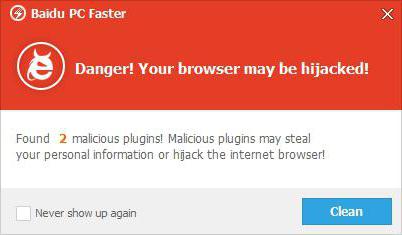
Описание
Baidu — что это? Разумеется, если вы уже столкнулись с данной заразой, то, скорее всего, поняли, что это какое-то приложение. Оно на китайском языке. И перед нами — не что иное, как азиатский антивирус. Но удалить его бывает крайне трудно. Почему?
Дело все в том, что если вы заинтересовались темой: «Baidu — что это за программа такая?», то, скорее всего, обычное удаление приложения вам не помогло. И это понятно. Ведь нам придется иметь дело с самым настоящим вирусом. Он просто захламляет компьютер и тормозит его процессы. Параллельно, конечно же, приманивает новые компьютерные вирусы, а также устанавливает разного рода приложения и программы. Но как понять, что ваша операционная система инфицирована?
Признаки болезни
Baidu — что это такое? Как мы уже сказали — вирус. Китайская зараза, замаскированная под антивирусную программу. Правда, если вовремя избавиться от этой дряни, то она не несет вреда компьютеру. Для этого нужно знать признаки заражения. Какие они?
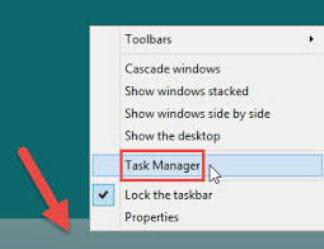
Первое, на что стоит обратить внимание — это на появление одноименного приложения в списке установленных программ. Увидели, к примеру, надпись Baidu Version 1.5 — что это, не надо даже гадать. Это китайский антивирус-троян.
Далее на зараженном компьютере начинаются тормоза. Сначала они небольшие, но со временем увеличиваются все больше и больше. К примеру, операционная система начинает загружаться по несколько минут. Стали замечать заторможенность компьютера? Самое время бить тревогу.
Baidu — что это за программа такая, которая больше никак себя не проявляет? Именно этот вопрос задает большинство пользователей. Только на деле получается так, что «Байда» устанавливает вам «втихую» сторонний контент. Не верите? Тогда загляните в список установленных приложений. Там вы обнаружите несколько незнакомых программ. Это работа Baidu. Так что если на вашем компьютере появился сторонний контент (особенно на китайском языке), самое время задуматься над лечением операционной системы.
Панель управления
Теперь нам с вами известно, что из себя представляет Baidu. Что это за антивирус такой, который придется удалять хитроумными способами? Именно этот вопрос волнует многих пользователей. Только паниковать не стоит. Обычно для избавления от этой заразы приходится просто сочетать все возможные варианты удаления приложений и вирусов за «один присест».
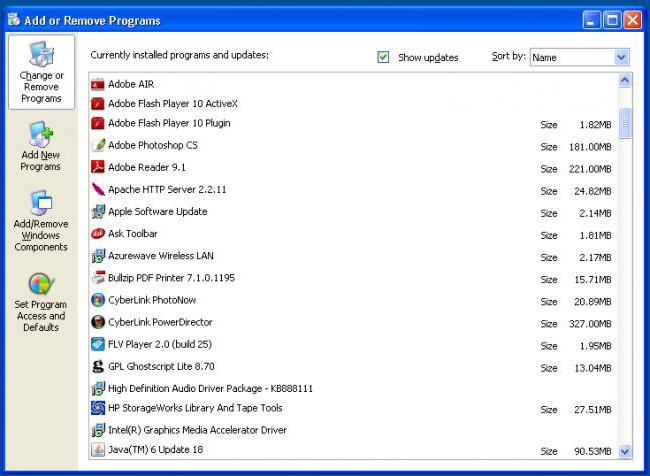
Начнем с вами с того, что избавимся от самой программы. Для этого зайдите в «Пуск», а затем в «Панель управления». Там отыщите «Установку и удаление программ» и кликните на данный пункт. Теперь подождите, пока сформируется список всего установленного на компьютере контента. Готово? Тогда давайте искать то, что нам нужно.
Внимательно осмотрите список. Найдите там Baidu Version. Что это? Как раз то, что нам нужно. Кликните по строчке правой кнопкой мышки, а затем выберите там команду «Удалить». Теперь нажимайте на белые кнопки, а в самом конце — на синюю. Только таким образом можно избавиться от приложения. Но не спешите перезагружаться, как этого потребует компьютер. Делать данный процесс нужно только после того, как все пункты лечения операционной системы будут завершены. Ведь в противном случае у вас вновь появится одноименный антивирус, а все действия придется повторять заново.
Диспетчер
Далее неплохо было бы посмотреть процессы, которые осуществляются во время работы за компьютером. В этом поможет «Диспетчер задач». Данную службу можно вызвать, нажав Ctrl + Alt + Del, а затем выбрав необходимую строчку действий.
Перед вами появится небольшое окошко. В нем придется перейти во вкладку «Процессы». Найдите там Baidu.exe. Что это? Конечно же наш вирус. Вот так он прописывается в систему. И из-за постоянно запускаемого процесса удалить китайский антивирус очень и очень трудно. Порой невозможно.
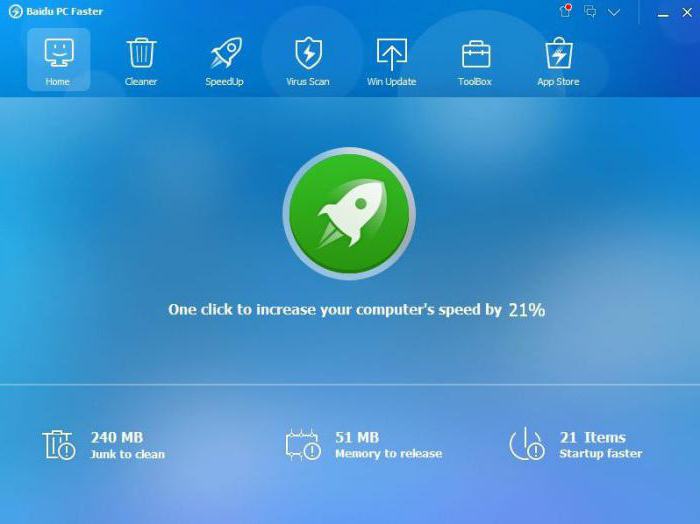
Что делать в данной ситуации? Просто завершить исполняемый процесс. Для этого выделите его курсором мышки, нажмите на правую кнопку и выберите там параметр «Завершить процесс». Далее выскочит предупреждение о возможных нарушениях работы компьютера. Не пугайтесь, так происходит всегда. Просто подтвердите свои действия, а затем радуйтесь — до исцеления осталось совсем немного.
Антивирус в помощь
Далее необходимо просканировать компьютер на наличие разного рода компьютерной заразы. В этом поможет хороший антивирус. Многие пользователи предпочитают Nod32, Avast или Dr.Web. Именно эти приложения лучше всех справляются со своей работой.
Вам придется осуществить глубокую проверку. При настройке параметров сканирования не забудьте отметить галочками браузеры и все разделы жесткого диска. Данный процесс может занять долгое время. Так что наберитесь терпения. Плюс ко всему, не рекомендуется во время сканирования работать за компьютером — это очень сложный процесс, который отнимает не только время, но и системные ресурсы компьютера. Вам просто будет некомфортно.
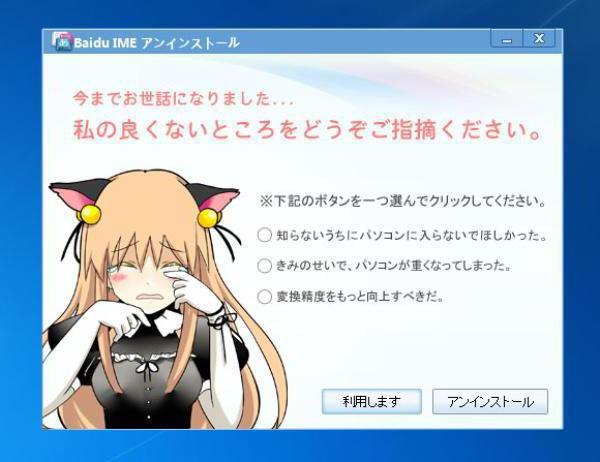
Как только проверка закончится, вылечите все потенциально опасные объекты. Для этого появится специальная кнопка. Разумеется, не вся зараза поддается лечению. Оставшиеся вредоносные файлы удалите. В антивирусе для данной затеи также присутствует кнопочка. В принципе, можно закрывать приложение. Но не спешите перезагружать компьютер. Осталось еще небольшое действие, которое обязательно поможет вам.
Реестр
Придется почистить реестр компьютера. В этой задумке поможет приложение Ccleaner. Оно лучше всего (и быстрее) подходит для автоматической очистки системного реестра операционной системы.
Данное приложение находится в свободном доступе. Его достаточно будет просто скачать, установить и настроить. Настройка происходит следующим образом: в левой части экрана галочками отметьте все разделы жесткого диска, временные файлы, а также браузеры. Вот и все. Теперь в правой части окна нажмите на «Анализ». Подождите несколько секунд — появится новая кнопочка. Она называется «Очистка». Щелкните на нее и дождитесь завершения процесса. Вот и все проблемы решены. Можно перезагружать компьютер и радоваться результату.
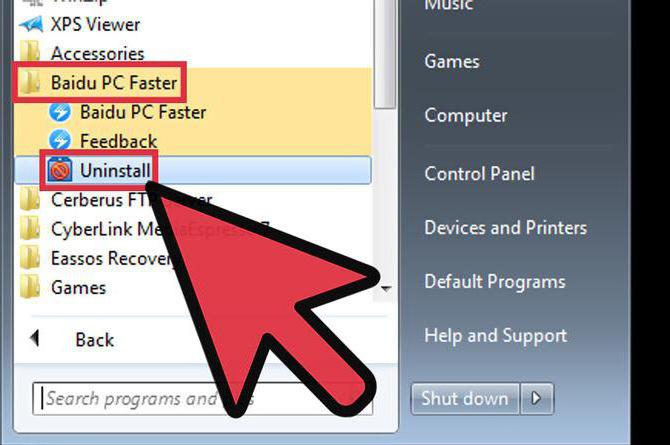
Крайние меры
Теперь вам известен ответ на вопрос: «Baidu — что это?» Как удалить данную заразу с компьютера, отныне тоже не секрет. Только вот на практике иногда приходится идти на крайние меры. О чем идет речь?
Да о том, что пользователи не придают значения тормозам и прочим сигналам компьютера о том, что он инфицирован. И в итоге получается так, что остается только переустанавливать операционную систему. Если честно, то только этот вариант развития событий способен дать 100% гарантию на излечение компьютера от любого вируса. Так что старайтесь быть осторожнее в интернете и своевременно производить лечение системы. Чтобы потом не приходилось ставить новую «Виндовс» и восстанавливать данные.
fb.ru
что это за программа? Есть ответ!
Если вам не приходилось сталкиваться с Baidu – то вы счастливчик. Под отличной рекламой и полезными отзывами скрывается совершенно ненужный продукт. Полезно будет выяснить Baidu что это за программа и как поступить если она установлена на Вашем ПК.
«Подарок» с Поднебесной

Baidu PC Faster — творение китайской интернет-компании — утилита, призванная улучшить качество работы и эффективность операционной системы.
Возможности, заявленные разработчиками, могут показаться очень полезными. Но это не так. Вместо ускорения работы и нормального мониторинга системы наоборот поглощается большой объем ресурсов и значительно замедляется функционирование компьютера.
В большинстве случаев, утилита попадает на ПК и устанавливается скрытно, при скачивании других программ с сомнительных сайтов. В связи с этим, нужно всегда внимательно относиться к установке незнакомого софта и обязательно контролировать процесс.
Если установка предполагает два режима – расширенный и стандартный – всегда лучше выбирать первый, чтобы точно видеть какой софт вы инсталлируете на свой ПК.
Baidu — это не мутирующий компьютерный вирус и даже не вирус троян, но все равно операционной системе наносится большой вред. Утилита поглощает огромное количество ресурсов, обнаруживает не существующие ошибки реестра, постоянно проверяет систему и требует покупки полной версии для «улучшения» работы, чего делать, конечно, нельзя!
Очищать Windows от такого «полезного» софта нужно в любом случае. Разберемся, как это сделать.
Как удалить Baidu с компьютера?
Удалить ее достаточно сложно, особенно неопытному пользователю. Пошаговая деинсталляция выглядит примерно так:
- Находим на компьютере диспетчер задач, открываем.
- Выбираем все процессы, где есть Baidu.
- Копируем местоположение фалов в текстовый редактор, сохраняем.
- Открываем «Установка и удаление программ» на панели управления и всю «байду» смело удаляем.
- >Перезагружаете ПК и нажав клавишу F8 входите в «безопасный режим».
- Используя сохраненные в редакторе адреса, переходим по ним и окончательно очищаем систему от всего ненужного.
- >Для того чтобы полностью понять процесс удаления, рассмотрим его более подробно.

Включение ПК автоматически запускает в системе все рабочие процессы. Baidu PC Faster не составляет исключение. Поскольку утилита постоянно функционирует в фоновом режиме, для того чтобы ее удалить, в первую очередь, нужно остановить ее работу.
Используя сочетание Ctrl/Alt/Delete или панель управления, откройте диспетчер задач Windows. Среди всех процессов вы сразу увидите много китайских иероглифов – это все то, что мы будем удалять. Адреса расположения этих файлов в системе вам необходимо скопировать в вордовский документ или любой текстовый редактор.
Чтобы найти полный адрес файла нужно: выбрать правой кнопкой мыши в диспетчере задач любую утилиту Baidu и выбрать пункт «место хранения». После этого откроется проводник, в котором нажимаем на адресную строку и копируем полный путь к расположению файла. Сохранив таким образом все адреса фалов, процессы можно завершить.
Следующий шаг – удалить все файлы при помощи системной программы на панели управления. Но даже выполнение всей процедуры не гарантирует полное очищение от вредоносного ПО. Нужно перезагрузить ПК и, зайдя в безопасный режим при помощи клавиши F8, использовать сохраненные в редакторе адреса для полного удаления всех файлов.
После завершения всех процедур можно уверенно перезагрузить компьютер и начать работу в обычном режиме.
Теперь вы точно знаете «Baidu что это за программа». Обязательно удалите ее с вашего компьютера и внимательно следите за тем, какой софт и с каких сайтов вы загружаете.
faq-comp.ru
что это за программа. Как удалить Baidu
Каждому пользователю стоит познакомиться с Baidu. Что это за программа? На этот вопрос дать ответ довольно сложно. Даже разработчики не могут дать вразумительное объяснение. Поэтому придется потрудиться, чтобы разобраться, что представляет собой данное приложение, а также каким образом можно от него избавиться.
Что такое Baidu?
Пользователи, которым уже пришлось столкнуться с этой программой, наверняка, поняли, что это какая-то зараза. Причем представлено приложение на китайском языке. Чтобы удалить его, потребуется приложить немало усилий. На самом деле, придется иметь дело с самым настоящим вирусом. Он засоряет компьютер и тормозит все его процессы. Одновременно с этим приложение приманивает новые компьютерные вирусы, устанавливает различные программы. Прежде чем приступить к удалению заразы, необходимо понять, что она находится в устройстве. Как это сделать?
Признаки заражения
Выше уже было сказано, что Baidu является вирусом. Это китайская зараза, которая удачно замаскировалась под антивирусную программу. Если своевременно предпринять меры и избавиться от нее, вред компьютеру не будет нанесен. Однако для этого потребуется узнать признаки заражения.
В первую очередь нужно обратить внимание на возникновение одноименного приложения в перечне установленных программ. Например, попалась надпись Baidu Version 1.5 и уже понятно, что зараза засела в компьютере. Это китайский антивирус-троян. После этого на зараженном устройстве начинаются тормоза. Поначалу они такие незначительные, что не все пользователи обращают на них внимание. Затем они становятся ощутимее. Допустим, операционная система загружается значительно долго, на этот процесс ей может понадобиться до нескольких минут.
Если выявлено торможение компьютера, можно начинать бить тревогу. Далее возникает вполне резонный вопрос: Baidu больше никак себя не проявляет? На деле выходит, что программа устанавливает самостоятельно сторонний контент. Чтобы убедиться в этом, достаточно заглянуть в список установленных приложений, где можно увидеть несколько незнакомых приложений. Они и есть плоды работы Baidu. Таким образом, если на компьютере появился сторонний контент, особенно если он на китайском языке, необходимо задуматься над лечением операционной системы.
Панель управления
Когда стало понятно, что из себя представляет Baidu, стоит затронуть вопрос, который касается способов удаления вируса. Не стоит сразу паниковать. Как правило, чтобы избавиться от этой заразы, достаточно сочетать все допустимые способы удаления приложений и вирусов. Сначала следует удалить саму программу. Чтобы это сделать, необходимо совершить следующие шаги:
1. Перейти в «Пуск».
2. Посетить «Панель управления».
3. Найти «Установку и удаление программ» и нажать на этот пункт.
4. Дождаться, пока создастся список всего контента, который установлен на компьютере.
Далее понадобится найти то, что нужно. Сначала стоит внимательно осмотреть список, в котором необходимо отыскать Baidu Version. Затем следует нажать на строчку правой кнопкой манипулятора, а после этого выбрать там команду «Удалить». Далее потребуется совершать щелчки по белым кнопкам, а в конце – по синей. Не стоит спешить выполнять перезагрузку, как просит компьютер. Этот процесс осуществляется только после использования всех пунктов лечения операционной системы. Иначе может снова появиться одноименный антивирус, действия понадобиться повторять заново.
Диспетчер
Также следует ознакомиться с процессами, которые выполняются во время работы за компьютером. В данном случае понадобится использовать «Диспетчер задач». Чтобы вызвать такую службу, стоит нажать Ctrl + Alt + Del, а после этого выбрать требуемую строку действий. Затем на экране появится небольшое окошко, где нужно будет перейти во вкладку «Процессы». Там необходимо найти Baidu.exe. Что это такое? Ответ уже понятен. Это и является антивирусом, требующим удаления. Именно в таком виде он прописан в системе.
Так как он постоянно запускает процессы, удалить китайский антивирус достаточно тяжело, а иногда и вовсе невозможно. Что предпринять в подобной ситуации? Достаточно завершить исполняемый процесс. Необходимо выделить его курсором манипулятора, нажать на правую клавишу и выбрать там параметр «Завершить процесс». Затем появится предупреждение о вероятных нарушениях в работе компьютера. Не стоит слишком пугаться, так случается всегда. Поэтому стоит подтвердить свои действия.
Использования антивируса
После всех действий, описанных выше, необходимо просканировать компьютер, чтобы выявить компьютерную заразу. В данном случае поможет хороший антивирус, который эффективно справится с возложенными на него обязанности. Большинство пользователей предпочитают Nod32, Avast или Dr.Web. Данные программы эффективнее всех справляются со своими обязанностями. Необходимо выполнить глубокую проверку. Во время настройки параметров сканирования не стоит забывать установить отметки около браузеров и всех разделов жесткого диска. Стоит отметить, что этот процесс занимает достаточно долгое время. Поэтому заранее следует набраться терпения.
Также во время сканирования нежелательно работать за компьютером, так как это достаточно сложный процесс, отнимающий не только время, но и системные ресурсы устройства. Когда проверка закончится, необходимо вылечить все объекты, представляющие потенциальную опасность. Для этого предусмотрена специальная кнопка. Конечно, не все вирусы поддаются лечению. В таком случае придется удалить весь файл. В антивирусе для этого также существует специальная кнопка. После этого приложение можно закрывать. Но перед выполнением перезагрузки компьютера, следует сделать еще кое-что.
Реестр
Необходимо очистить реестр компьютера. Для этого предназначена программа Ccleaner. Оно эффективнее всего справляется с задачей, выполняя автоматическую очистку системного реестра операционной системы. Программа представлена совершенно бесплатно. Потребуется просто скачать ее и установить. Настройка осуществляется путем отметки всех разделов жесткого диска, находящихся в левой части экрана, галочками.
Затем стоит установить отметки около временных файлов и браузеров. Далее в правой части окна следует нажать на «Анализ». Достаточно подождать буквально несколько секунд, чтобы появилась новая кнопка под названием «Очистка». Нужно совершить по ней щелчок и подождать завершения процесса. После это можно перезагружать устройство и наслаждаться полученным результатом.
Крайние меры
Конечно, теория очень полезна. Однако не всегда на практике все оказывается так же просто. Если не получается удалить заразу стандартными методами, придется пойти на крайние меры. Остается только выполнить переустановку операционной системы. По правде говоря, то только данный способ может обеспечить 100% гарантию лечения компьютера от любого вируса. Поэтому следует быть предельно осторожным при использовании интернета, своевременно производить лечение системы. Это даст возможность не устанавливать новую «Виндовс» и восстанавливать данные.
bezwindowsa.ru
Как удалить Baidu
На компьютер установилась китайская программа Baidu? Что это за программа, которая не удаляется? Почему в интернете о ней пишут противоречивую информацию: одни говорят — китайский антивирус, а другие твердят – вирус?
Как удалить Baidu с компьютера полностью — убрать китайскую программу в Windows? Нужны ответы – читайте далее.
Baidu – что это за программа на китайском языке?
Baidu — китайская компания, владеющая различными веб-сервисами и программами, в том числе поисковой системой и энциклопедией «Байду». В настоящее время она выпускает антивирус Baidu, о котором ходит дурная слава. Это связано с тем, что под него маскируются вредоносное ПО: BaiduAn, BaiduSd, BaiduHips и др.
Эти фейковые утилиты (вирусы) здорово портят жизнь владельцам зараженных компьютеров. Тормозит система, подменяется стартовая страница в браузере, показывается реклама, загружаются и устанавливаются нежелательные программы.
На следующем рисунке показаны ярлыки антивируса и вредоносного ПО.

Обратите внимание на второй ряд: китайская программа с зеленым щитом, синий щит и другой рядом стоящий ярлык. Если на вашем ПК завелись эти «зловреды», рекомендую избавиться от китайского вируса на компьютере незамедлительно.
Про китайский антивирус Baidu говорят, что он в общем-то неплохой, к тому же бесплатный. Но лично я им не пользовался, поэтому воздержусь от каких-либо оценок.
Думаю, если скачать антивирус Baidu с официального сайта antivirus.baidu.com, то никаких сюрпризов быть не должно.
Ниже показано рабочее окно антивирусной программы – вкладка Toolbox. Дополнительные инструменты Байду выглядят многообещающими, среди них:
- Malicious Plug-in Cleaner – удаление вредоносных плагинов.
- Traffic Firewall – мониторинг сетевого трафика.
- Ad Blocker – блокировка рекламы.
- Browser Protection – защита от несанкционированного изменения стартовой страницы браузера.
- System Repair – восстановление системы.

Если вам доводилось работать с этой программой, тогда напишите о ней пару строк в виде отзыва в комментариях под статьей.
Какой бы у вас ни была китайская программа Байда: антивирус или вирус, поговорим про её удаление. Сначала рассмотрим, как удалить китайский антивирус Baidu, а затем избавиться от вируса Байду.
Как удалить китайский антивирус
Удалить антивирус Baidu с компьютера можно точно так же, как и другие программы – через деинсталлятор. Далее пойдет речь об антивирусе, скачанном с официального сайта Baidu. Если на вашем ПК установлены вирусы, пропустите этот раздел статьи и перейдите к следующему.
Сначала нужно закрыть антивирус Байду. В трее (правый нижний угол экрана, там, где отображается время и дата в Windows) нажмите правой кнопкой мыши по ярлыку программы, затем в контекстном меню выберите команду Exit.
По умолчанию программа Байду устанавливается в эту папку компьютера:
C:\Program Files (x86)\Baidu Security\Baidu Antivirus\5.4.3.148966.1
Где папка 5.4.3.148966.1 – номер версии антивируса, у вас может быть другое название, т.к. программа не стоит на месте и обновляется.
В папке Байду есть файл под названием Uninstall, запустив который откроется специальное окно с действиями на выбор. Нажмите кнопку Uninstall Baidu Antivirus.

Удалить китайский антивирусник Baidu можно и другим путем: откройте «Пуск» – перейдите в «Панель управления» – выберите «Удаление программы».
В открывшемся окне найдите Baidu Antivirus, выделите его левой кнопкой мыши затем вверху, над списком программ, нажмите появившуюся кнопку «Удалить».

Запустится уже привычное нам окно программы, нажмите в нем по «Uninstall Baidu Antivirus» — «Remove protection».

Начнется удаление Байду с компьютера Виндовс, на это может уйти некоторое время. По завершению которого появится окно с надписью Uninstall complete (полностью удалено), нажмите кнопку Done (сделано). Перезагрузите ПК.
Как удалить китайский вирус с компьютера полностью – автоматический режим
В отличие от антивируса Baidu, вирусы не удаляется с компьютера привычным способом. Даже, если у них есть файл Uninstall. После удаления фейковых программ кажется, что от них удалось избавиться. Но в системе продолжают оставаться какие-то файлы и запущенные процессы, убрать которые не так уж и легко. В дальнейшем, скрытно, эти китайские программы снова восстанавливаются.
Автоматическое удаление вируса Baidu с компьютера хоть и не требует от вас лезть в дебри системных файлов и наводить там порядок вручную, но часто какого-то одного средства бывает недостаточно.
Для начала рекомендую воспользоваться утилитой AdwCleaner, бесплатно скачайте её здесь: adwcleaner.ru
AdwCleaner позволяет быстро и эффективно избавиться от китайских программ на компьютере пользователя: удалить ненужные панели инструментов, рекламное (Adware, PUP, LPI) и шпионское ПО. Программа чистит не только места расположения вирусов, но и удаляет записи о них из реестра.

Когда утилита найдет вредоносную программу нажмите кнопку «Очистка». Появится диалоговое окно с предложением сначала сохранить и закрыть все программы и только после этого нажать «ОК» (выполните в той же последовательности).
Начнется удаление найденных файлов, затем компьютер перезагрузится для завершения этих действий. После следующего входа в систему (запуска ПК) откроется текстовый документ с отчетом о проделанной работе, в нем будет сказано, какие файлы были удалены.
Если вирус Baidu остался, воспользуйтесь другими инструментами: Hitman Pro, Malwarebytes Anti-malware, Adguard — подробнее о них написано здесь: Как избавиться от рекламы в браузере.
Как удалить китайские программы с компьютера – убрать вирус Baidu вручную
Программы могут не справиться с автоматическим удалением Baidu. В этом случае придется вручную чистить файлы и папки. Условно, весь этот процесс разделим на следующие части.
1. Через Диспетчер задач (для вызова используйте сочетание клавиш Ctrl+Shift+Esc) проверьте, осталась ли Байда на компьютере. Откройте вкладку «Процессы» и найдите в них те, что имеют отношение к Baidu. Обратите внимание на описание, если оно на китайском языке – уже подозрительно.

У вас могут быть найдены следующие процессы:
- BaiduSdLProxy64.exe
- BaiduSDTray.exe
- BaiduHips.exe
- BaiduAnSvc.exe
- Baidu.exe
Нажмите правой кнопкой мыши по каждому запущенному процессу и в контекстном меню выберите «Завершить процесс». Скорее всего, закрыть их все у вас не получится, однако стоит попробовать.

2. Удалите Baidu из автозагрузки. Для этих целей можно использовать бесплатную версию программы CCleaner — www.piriform.com/ccleaner
Запустите программу и перейдите на вкладку «Сервис» – «Автозагрузка». Найдите всю Байду и поочередно на каждой из них жмите правой кнопкой мыши – «Удалить».

3. Удалите Baidu через штатный деинсталлятор. В Виндовс 7 он находится по следующему пути: «Пуск» – раздел «Панель управления» – пункт «Удаление программы». Избавиться от всех файлов вряд ли получится, но что-то всё-таки удалится.
В колонке «Имя» программы найдите китайскую фигню (Байду), нажмите правой кнопкой мыши по каждой из них и в контекстном меню выберите действие «Удалить».

Процесс удаления утилит во многом схож с удалением других программ, поэтому не будет заострять на этом внимание.
4. Остатки Baidu удалите в безопасном режиме. Для этого перезагрузите компьютер и до начала загрузки Windows многократно жмите кнопку F8.
Запустится окно с надписью: «Дополнительные варианты загрузки». С помощью кнопок вверх / вниз выберите «Безопасный режим» и нажмите Enter.

Если вы впервые загрузили компьютер в безопасном режиме, не удивляйтесь непривычно большим значкам рабочего стола, так и должно быть.
Дважды нажмите на ярлык «Компьютер» и в окне поиска наберите Baidu.

Подождите некоторое время, компьютер выполнит поиск Baidu. Удалите найденные папки и файлы, имеющие отношение к Байду.
После удаления всех вредоносных файлов снова повторите поиск, вдруг вы что-то пропустили.
Убедившись в том, что от китайской программы Байду удалось избавиться, перезагрузите свой ПК.
Проделав вышеописанные действия нелишней будет чистка кеша и реестра компьютера программой CCleaner, о которой уже говорилось в статье.
where-money.com

